■ VER20180815 이상 버전에 추가된 기능입니다.
이전에 설치된 사이트에는 [네이버페이(API) 주문형 연동] 기능이 없습니다.
이전에 설치된 사이트에는 [네이버페이(API) 주문형 연동] 기능이 없습니다.
■ 네이버페이(API) 주문형 연동이란?
기존의 네이버페이 플러그인은 네이버아이디를 통한 주문까지만 지원하였고, 네이버페이 주문건이 홈페이지에 연동되지 않아 매번 네이버페이센터에 로그인하여 별도로 주문을 관리해야 하는 불편함이 있었습니다.
새로운 네이버페이(API) 주문형 연동 플러그인은 네이버아이디를 통한 주문 정보를 홈페이지에 불러옴으로써, 홈페이지에서 간편하게 주문들을 관리할 수 있게 해줍니다.
기존의 네이버페이 플러그인은 네이버아이디를 통한 주문까지만 지원하였고, 네이버페이 주문건이 홈페이지에 연동되지 않아 매번 네이버페이센터에 로그인하여 별도로 주문을 관리해야 하는 불편함이 있었습니다.
새로운 네이버페이(API) 주문형 연동 플러그인은 네이버아이디를 통한 주문 정보를 홈페이지에 불러옴으로써, 홈페이지에서 간편하게 주문들을 관리할 수 있게 해줍니다.
■ 네이버페이(API) 주문형 사용 필수 조건
- 네이버페이를 사용할 계정을 최신버전으로 업데이트 해야 합니다.
- bos.kr에 로그인 > 마이페이지 > 계정목록 > 해당 계정의 '보기'클릭 > '업데이트' 클릭
- 네이버페이센터에 주문형 가입(계약)이 되어있어야 합니다.
- 가입링크: https://admin.pay.naver.com/join/step1/select
- 가입 문의 등 계약과 관련된 사항은 네이버 측으로 문의해주시기 바랍니다.
- 네이버페이 가입 승인완료 후에만 플러그인 사용이 가능합니다.
■ 네이버페이(API) 주문형 설치 방법
'■ 네이버페이(API) 주문형 설치 방법'에 적힌 일련의 작업은 BOS 개발자가 대행합니다. (플러그인 설치비 33만원에 설치대행 작업 비용이 포함되어있습니다.)
사이트 운영자께서는 설치가 끝난 뒤, '■ 네이버페이 사용 방법' 내용부터 확인하시면 됩니다.※ 네이버 측 담당자와 1:1 상세검수가 진행되어야 하는 플러그인이므로 정식 서비스까지 1개월 이상 소요될 수 있습니다.
- 네이버페이(API포함) 설치
- bos.kr 계정정보보기 > 추가기능 > 템플릿마켓 > '네이버페이(API포함)' 설치하기 버튼을 클릭하여 서비스를 신청
- 플러그인 설정값 세팅
(해당 계정 로그인 > 관리자홈 > 확장기능 > 템플릿관리 > 네이버페이(API포함)의 수정 클릭 > 설정값 세팅) - 기본 키 입력
- shop_id: 계약 당시 발급 받은 shop_id 값 입력
- certi_key: 계약 당시 발급 받은 certi_key 값 입력
- button_key: 계약 당시 발급 받은 button_key 값 입력
- type, licencse, secret 키
- ※test 모드일때와 service 모드일때 licencse, secret 키가 다르므로 주의
- test모드 일 때
- 먼저 test 요청을 네이버페이 담당메일(dl_techsupport@navercorp.com) 로 요청하여 license, secretKey, 개발문서등을 회신 받은 뒤, 설정값을 아래와 같이 세팅
- type: test
- license: 발급받은 키 입력
- secret 발급받은 키 입력
- 위 내용 저장 후 네이버페이 담당자메일로 검수요청
- 검수요청 시 보낼 내용
- 네이버페이센터 ID:
- 개발 담당자 이메일 주소:
- 개발 담당자 모바일 폰 번호:
- Request 서버 IP 또는 IP 대역: bos.kr 계정정보보기에서 서버IP값 확인하여 입력
- 회신에 들어온 스크립트 반영하여 재검수 요청
- 검수 완료 후, 메일에서 service용 키 확인
- service모드 일 때
- test모드 검수 완료 후 받은 service용 키를 설정값에 세팅
- type: service
- license: 발급받은 키 입력
- secret 발급받은 키 입력
- 크론세팅
- 크론이란?
- 특정 시간에 네이버페이 주문서를 자동으로 홈페이지에 연동(불러오기)하는 기능
- 크론기능을 수정하기 위해서는 계정정보보기 > 추가기능 > '크론(스케줄러)관리' 설치 필요
- 확장기능 > 크론관리 > 네이버페이 리뷰불러오기, 주문불러오기의 상태를 ON으로 변경
- '수정'을 클릭하여 실행시간 변경 가능
- 크론을 사용하지 않는 경우에는 수동으로 '네이버페이 주문 불러오기'를 실행해야 합니다.
- 설정변경
- 설정변경 > 쇼핑몰설정 > 주문설정 > 네이버페이 '사용함' 체크 후 저장
■ 네이버페이 사용 방법
- 홈페이지 사용자
- 주문하기
- 상품의 상세보기 페이지에 있는 '네이버페이(Npay구매)' 버튼을 클릭하여 네이버 아이디로 주문 할 수 있습니다.
- 장바구니 페이지에서도 동일한 방법으로 주문할 수 있습니다.
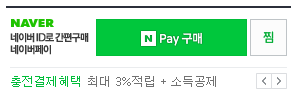
- 찜하기
- '네이버페이(Npay구매)' 버튼 우측의 '찜' 버튼을 클릭하여 네이버페이의 찜 리스트에 해당 상품을 담을 수 있습니다.
- 주문/찜 내역은 네이버페이 홈(https://order.pay.naver.com/home) > '내가 찜한 상품' 화면에서 확인하실 수 있습니다.
- 주문내역은 네이버페이 홈 뿐만 아니라 해당 홈페이지의 주문배송조회 페이지에서도 확인할 수 있습니다. (주문배송조회 페이지: 도메인/kwa-sell_list)
- 관리자
- 네이버페이 주문서를 홈페이지에 가져오는 방법
- 크론 기능을 세팅했다면 설정한 시간대에 자동으로 네이버페이 주문서를 홈페이지에 불러옵니다.
- 크론 세팅 방법: 본 매뉴얼의 '■네이버페이(API) 주문형 설치 방법' 3번 내용 참고
- 크론 기능을 세팅하지 않았다면 다음과 같은 방법으로 불러옵니다.
- 관리자홈 > 주문/배송 > 전체주문 > 목록하단(또는 상단)의 '네이버페이주문 불러오기' 클릭하여 이동 (또는 도메인/kwa-com_bos_np_order 접속)

- 최근5일 or 금일주문 불러오기 버튼 클릭
- 크론기능을 사용하고 있더라도, 지금 즉시 불러오기를 원할 경우에는 '금일주문불러오기'버튼을 클릭하면 됩니다.

- 네이버페이 주문 리스트 확인 방법
- 관리자홈 > 주문/배송 > 전체주문 리스트에서 결제방식:네이버페이로 체크하고 검색하면 네이버페이 주문 리스트를 확인할 수 있습니다.
- 목록상단(또는 하단)의 '엑셀다운로드(운송장포함)' 버튼을 클릭하면 네이버페이주문번호가 기록된 주문서 리스트를 엑셀로 확인할 수 있습니다.

- 네이버페이 리뷰 리스트 확인 방법
- 도메인/kwa-com_bos_np_review 에서 확인이 가능합니다.
- 리뷰는 해당 상품의 실제 상세보기 페이지에서도 확인 할 수 있으며, 작성자 이름 란에 '네이버구매평'이라고 표기됩니다.
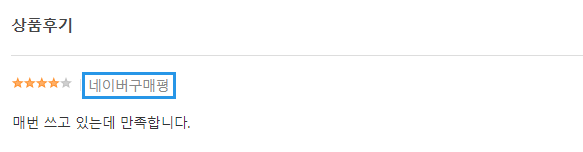
운송장일괄처리 방법
네이버페이 주문서도 일반 주문서와 동일하게 운송장 일괄처리를 할 수 있습니다.
운송장일괄처리 방법은 도움말을 확인해주세요. ▶'운송장일괄처리' 도움말
※주의! 입력한 운송장정보가 네이버페이센터에 정상적으로 전달되려면, 주문이 실행되기 전에 하단의 [5.네이버페이 배송사코드] 가 미리 입력되어 있어야 합니다. (네이버페이 배송사코드가 없으면 네이버페이센터에 정보가 전달되지 않습니다.)
네이버페이 배송사코드 입력 방법
관리자홈 > 주문/배송 > 배송업무설정 > 배송회사관리 리스트에서 배송회사명의 지정된 네이버페이 배송코드를 맞춰줘야합니다.
네이버페이 배송코드는 배송회사관리 도움말에서 첨부파일 참고해 주세요.
(https://bos.kr/insiter.php?design_file=help_v.php&article_num=105)
■ 네이버페이 ↔ 홈페이지 간 서로 연동이 가능한 주문 상태(state) 리스트
- 네이버페이에서 홈페이지로 수신이 가능한 state(상태)는 다음과 같습니다.
(네이버페이에서 홈페이지로 state가 수신되는 시점은 '크론이 작동되는(또는 수동으로 불러오기를 클릭하는)시점'입니다.) - 결제
- 취소
- 부분취소
- 반품
- 환불
- 홈페이지에서 네이버페이로 발송이 가능한 state(상태)는 다음과 같습니다.
(홈페이지에서 네이버페이로 state를 발송하는 시점은 '즉시' 입니다. 크론과 관계 없이 즉시 발송됩니다.) - 결제
- 취소
- 부분취소
- 반품
- 환불
- 참고) 운송장번호가 올바른 경우에만 네이버페이센터에 인식이 됩니다.
■ 주의사항
네이버페이 주문서가 생성된 뒤, 결제하지 않은 상태로 특정 시간이 지나면 해당 주문서는 '보관(또는 취소 또는 삭제)'상태로 변경되는데, 이는 '미입금주문보관' 설정을 따릅니다. ▶주문설정 매뉴얼의 '⑦미입금주문보관' 내용 참고
주문서가 보관된 이후에는 네이버페이 측에서 결제완료를 하더라도 주문서가 자동으로 복원되지 않습니다.
수동으로 복원하는 방법은 다음과 같습니다.
- 수동으로 복원하려면 '미입금주문보관' 설정이 R(복원) 상태여야 합니다. 그렇지 않을 경우에는 복원할 수 없습니다.
- 주문/배송 > 취소/반품/교환/환불 > 보관리스트 > 복원할 주문서를 체크 > 상태를 '결제완료'로 선택 > '선택변경'을 클릭하면 전체주문 리스트로 이동(복원)됩니다.
